كيف أغير اسم ملفي الشخصي في Zoom؟ – تخصيص حسابك

في السنوات الأخيرة، أصبح العمل من المنزل والاجتماعات عن بعد والفصول الدراسية عبر الإنترنت أكثر شيوعًا، لذلك اختار الأشخاص المنصات التي توفر لهم المزيد من السرعة والجودة أثناء مؤتمرات الفيديو . إحدى أفضل المنصات المعروفة والمستخدمة لهذا الغرض هي Zoom، والتي يستخدمها حتى طلاب الجامعات، لذلك من الضروري أن يكون لديك اسمك ليتم التعرف عليك.
لذلك، الشيء الأساسي هو أن تتعلم كيفية تغيير اسمك من حساب Zoom الخاص بك، سواء أثناء المكالمة أو من هاتفك المحمول أو من تطبيق سطح المكتب على جهاز الكمبيوتر الخاص بك.
هل من الممكن تغيير اسمي قبل بدء اجتماع Zoom مباشرة؟
إذا كنت على وشك بدء اجتماع على Zoom ونسيت تغيير اسم ملفك الشخصي من قبل. فلا تستسلم، يمكنك القيام بذلك وقتما تشاء. كل ما عليك فعله هو الدخول إلى منصة Zoom سواء كان تطبيق الهاتف المحمول أو تطبيق سطح المكتب أو من الموقع الرسمي. وعلى الرغم من اختلاف بعض الأشياء، إلا أن العملية متشابهة جدًا في جميع الخيارات.
كيف يمكنني تغيير اسم ملفي الشخصي على Zoom؟
يعد إجراء تعديل اسم ملف التعريف الخاص بك في Zoom أمرًا سهلاً للغاية. ويعتمد كل ذلك على المكان الذي تستخدم منه التطبيق. وعلى الرغم من التشابه الكبير بينهما. إلا أن لديهما بعض الاختلافات. لذلك سنوضح لك أدناه كيفية تغيير اسم Zoom الخاص بك من هاتفك المحمول أو من جهاز الكمبيوتر الخاص بك، سواء من تطبيق سطح المكتب أو من الموقع الرسمي.
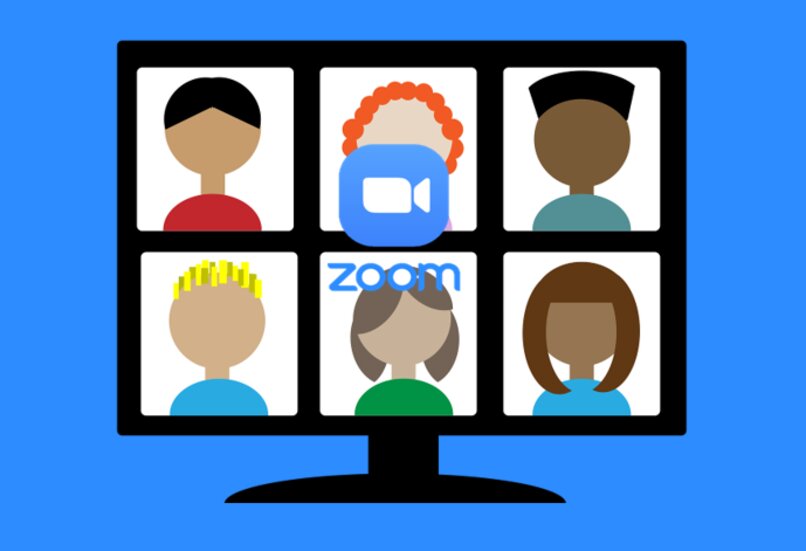
أدخل إلى بوابة Zoom على الويب
إذا كنت تريد الدخول من منصة الويب Zoom لتغيير اسم ملفك الشخصي، فيمكنك القيام بذلك بسهولة ولن يستغرق الأمر سوى بضع ثوانٍ ، ما عليك سوى اتباع الخطوات التالية:
- قم بالدخول إلى بوابة Zoom الرسمية وقم بتسجيل الدخول إلى حسابك. ثم اضغط على خيار “الملف الشخصي” الموجود في القائمة، على الجانب الأيسر فقط.
- ثم يجب عليك النقر فوق الزر “تعديل” الموجود على يمين اسمك للدخول إلى إعدادات ملفك الشخصي.
- أخيرًا، يمكنك تغيير اسم ملف تعريف Zoom الخاص بك في المربع المقابل. ومن هناك يمكنك أيضًا تغيير أو تحديث أي بيانات شخصية أخرى.
يستخدمون تطبيق سطح المكتب
من ناحية أخرى. إذا كنت أحد الأشخاص الذين يفضلون استخدام تطبيق Zoom لسطح المكتب. فلا داعي للقلق، لتغيير اسم ملفك الشخصي ما عليك سوى اتباع هذه الخطوات البسيطة:
- افتح تطبيق Zoom على جهاز الكمبيوتر الخاص بك. وانتقل إلى قائمة الإعدادات التي يمثلها الترس الموجود أسفل صورة ملفك الشخصي.
- بعد ذلك، حدد خيار “الملف الشخصي” وانقر على “تحرير ملفي الشخصي”، بحيث ينقلك Zoom إلى الصفحة الرئيسية للمنصة. حيث يمكنك أخيرًا تعديل معلوماتك الشخصية أو تحديثها.
مع زووم الجوال
ومع ذلك. يمكنك أيضًا تعديل ملفك الشخصي أو إعادة تسميته باستخدام تطبيق Zoom للهاتف المحمول دون أي مشكلة، فقط باتباع الخطوات السريعة التالية:
- قم بتسجيل الدخول إلى حساب Zoom الخاص بك على تطبيق الهاتف المحمول من هاتفك الذكي وانقر على قائمة الإعدادات الموجودة في الجزء السفلي الأيمن من التطبيق.
- بعد ذلك، اضغط على اسم ملفك الشخصي. لتظهر قائمة التعديل الخاصة باسمك، كذلك اضغط على خيار “إظهار الاسم”.
- يمكنك الآن تعديل اسمك في مربعي “الاسم الأول” و”اسم العائلة” ، ووضع الاسم الذي تريد استخدامه، وفي النهاية ما عليك سوى الضغط على “حفظ” وستكون قد غيرت اسمك في Zoom.
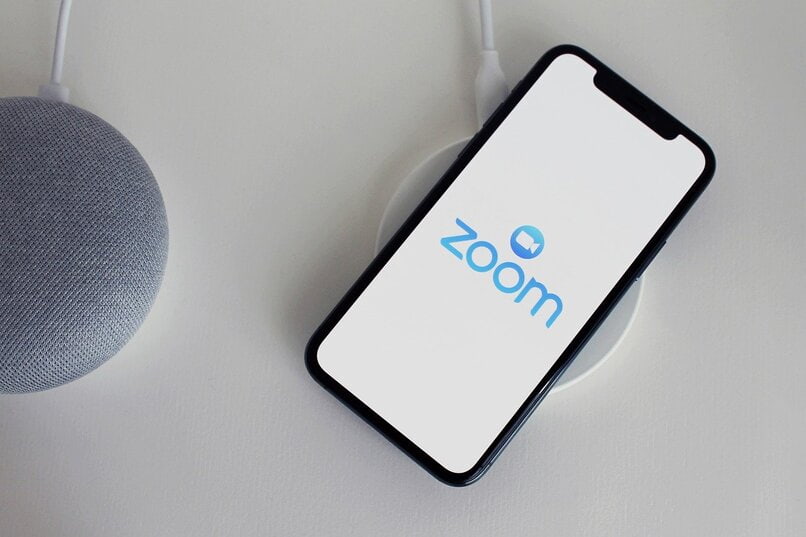
بعد هذا الإجراء البسيط، سيتم تحديث بقية منصات Zoom تلقائيًا. سواء كان تطبيق الهاتف المحمول أو تطبيق سطح المكتب أو منصة الويب.
كيف يمكنك تغيير الاسم أثناء الاجتماع؟
إذا كنت في اجتماع Zoom وتريد تغيير اسم ملفك الشخصي لأي سبب من الأسباب، فيمكنك القيام بذلك دون الحاجة إلى تصنيفات خاصة أو الحاجة إلى استضافة الاجتماع . بالإضافة إلى ذلك. يمكنك القيام بذلك من خلال إجراءين مختلفين، وهما سهلان بنفس القدر في التنفيذ ويمكنك تغيير اسمك في Zoom في بضع دقائق.
من خلال النقر على صورة الملف الشخصي لدينا
إحدى الطرق التي يمكنك من خلالها تغيير اسم ملفك الشخصي في Zoom هي النقر على صورة ملفك الشخصي، حيث يمكنك إجراء التغييرات التي تريدها بسرعة أثناء الاجتماع. ما عليك سوى اتباع الخطوات التالية:
- للبدء، قم بتمرير مؤشر الماوس فوق صورة Zoom أو الشاشة وانقر فوق الزر الأزرق الذي يمثله ثلاث (3) نقاط.
- بعد ذلك، سيتم عرض قائمة التكوين حيث يجب عليك تحديد خيار “إعادة التسمية”، وبالمثل، سيتم فتح نافذة صغيرة حيث يمكنك إدخال الاسم الذي تريد استخدامه في ملف التعريف الخاص بك.
- أخيرًا، يجب عليك الضغط على زر “موافق” وسيتم تغيير اسم ملفك الشخصي على Zoom، وسيتمكن باقي المشاركين في الاجتماع من رؤية اسمك الجديد.
على زر “المشاركين”.
يمكنك أيضًا تغيير اسم ملفك الشخصي على Zoom من خلال زر “المشاركين” وفي غضون دقائق قليلة ستكون قد قمت بإعادة تسمية ملفك الشخصي على المنصة. للقيام بذلك يجب عليك تنفيذ هذا الإجراء الموجز:
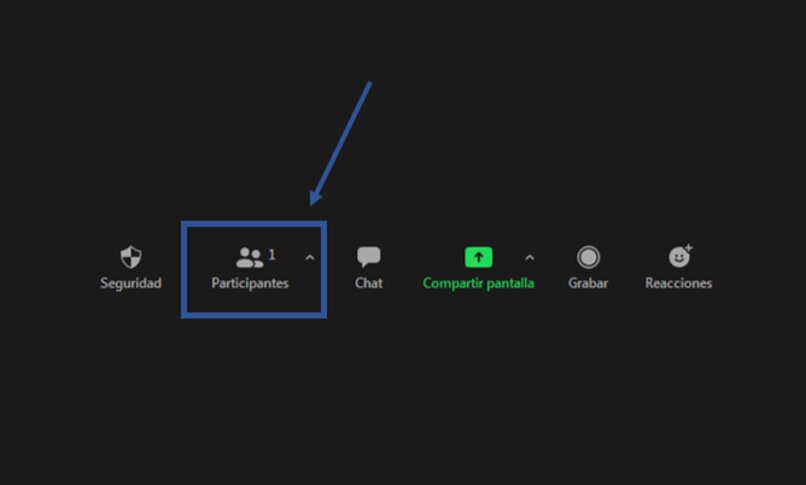
- انتقل إلى أسفل الشاشة في Zoom. حيث يمكنك رؤية زر “المشاركين” الذي يجب عليك النقر عليه.
- بعد ذلك، تحتاج إلى وضع مؤشر الماوس فوق اسمك في لوحة المشاركين. بحيث تظهر نافذة جديدة على الجانب الأيمن من الشاشة.
- الآن اضغط على الزر الأزرق المسمى “المزيد” واتبع خيار “تغيير الاسم” . كذلك سيظهر مربع على الشاشة حيث يجب عليك إدخال الاسم الذي تريد عرضه في الاجتماع.
- أخيرًا، تحتاج إلى النقر فوق “موافق” حتى تتمكن أنت وزملائك في Zoom من رؤية اسمك الجديد أثناء الاجتماع.
إذا كنت تريد حفظ الاسم الجديد لاستخدامه في الاجتماعات المستقبلية. فقبل إغلاق المربع الذي تقوم فيه بتحديث اسمك، يجب عليك تحديد خيار “تذكر اسمي للاجتماعات المستقبلية” .







